如果我们用Canvas实现了一些动画效果,需要将它回放出来,很多人通常就是用录屏工具将屏幕内容录下来播放,很少有人知道,Canvas可以直接通过现代浏览器支持的 Media Streams API 来转成视频。
Canvas对象支持captureStream方法,这个方法会返回一个MediaStream对象。然后,我们可以通过这个对象创建一个MediaRecorder来录屏。
我们看一个简单的例子。
录制视频
首先我们写一个非常简单的Canvas动画效果,代码如下:
1 2 3 4 5 6 7 8 9 10 11 12 13 14 15 16 17 18 19 20 21 22 23 | const canvas = document.querySelector('canvas');const ctx = canvas.getContext('2d');const {width, height} = canvas;ctx.fillStyle = 'red';function draw(rotation = 0) { ctx.clearRect(0, 0, 1000, 1000); ctx.save(); ctx.translate(width / 2, height / 2); ctx.rotate(rotation); ctx.translate(-width / 2, -height / 2); ctx.beginPath(); ctx.rect(200, 200, 200, 200); ctx.fill(); ctx.restore();}function update(t) { draw(t / 500); requestAnimationFrame(update);}update(0); |
这个效果实现一个200宽高的矩形在画布中心旋转。
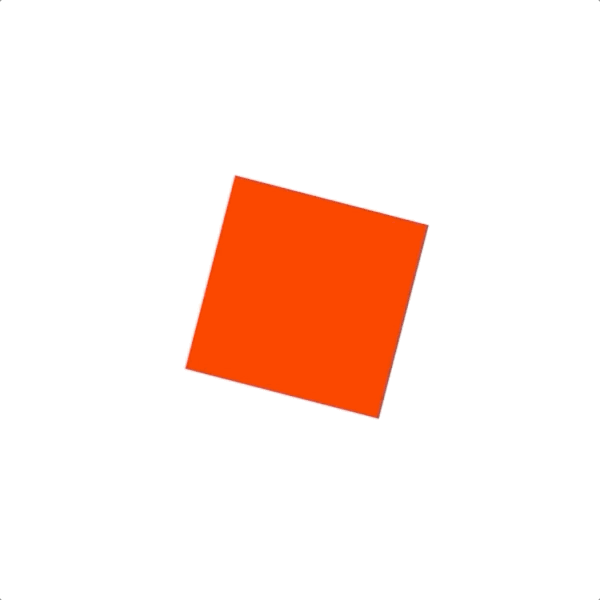
接下来,我们将这个效果录制下来,假设我们录制6秒的视频,首先我们要获取MediaStream对象:
1 | const stream = canvas.captureStream(); |
然后,我们创建一个MediaRecorder:
1 | const recorder = new MediaRecorder(stream, { mimeType: 'video/webm' }); |
接着我们可以注册ondataavailable事件,将数据记录下来:
1 2 3 4 5 6 | const data = [];recorder.ondataavailable = function (event) { if (event.data && event.data.size) { data.push(event.data); }}; |
在onstop事件里,我们通过Blob对象,将数据写入到页面上的video标签中。
1 2 3 4 5 | recorder.onstop = () => { const url = URL.createObjectURL(new Blob(data, { type: 'video/webm' })); document.querySelector("#videoContainer").style.display = "block"; document.querySelector("video").src = url;}; |
如果你不了解 Blob 对象,可以看这篇文章。
最后,我们开始录制视频,并设定在6秒钟之后停止录制:
1 2 3 4 5 | recorder.start();setTimeout(() => { recorder.stop();}, 6000); |
这样,就可以达到我们想要的录屏效果了。
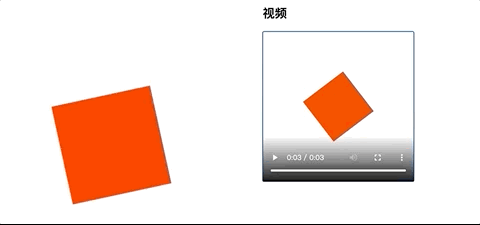
完整的代码在https://codepen.io/akira-cn/pen/LYNVewy。
与音频结合
Canvas 录制好的视频,我们还可以将它和音频结合,方法是通过 ffmpeg 的 Web 端来合成。
浏览器可以通过 WebAssembly 来集成 ffmpeg,具体的项目在这里,有兴趣的同学可以研究下。
ffmpeg 的 Web API 用起来还比较复杂,奇舞团的同学开发了一个非常好用的封装,项目地址在这里,可以在这里看到具体的例子。
到此这篇关于详解如何将 Canvas 绘制过程转为视频的文章就介绍到这了,更多相关Canvas 绘制过程转为视频内容请搜索IT俱乐部以前的文章或继续浏览下面的相关文章,希望大家以后多多支持IT俱乐部!

